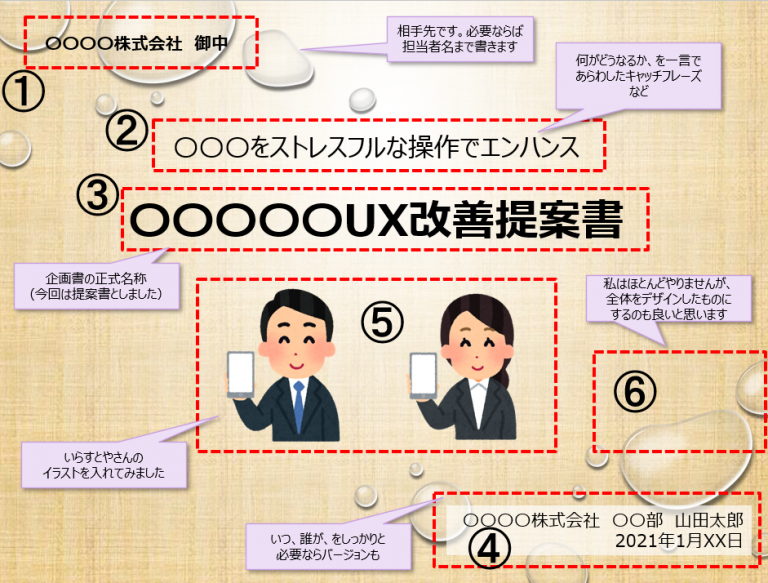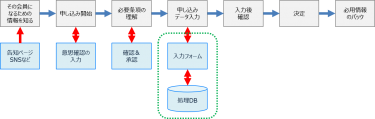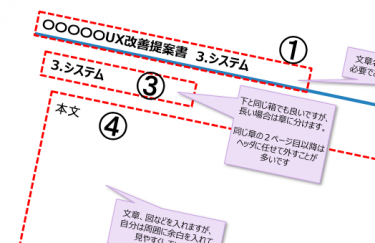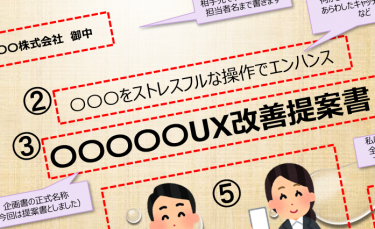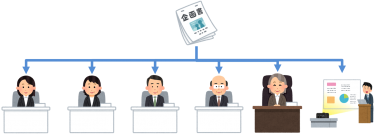パワポ超初心者講座:学生で検証済み・超実用的ステップ2 シートのリサイクルで時短
学生さんから「パワポのここが分からないのですが」というDMを良く受けます。どれどれ、と見てこうやるんだよ、と返してますが!
「パワーポイント基礎1」という講義担当じゃないですから!そんな科目もありませんから!
…というのが続くので、超高速の属性栽培、これだけ覚えりゃ課題ならなんとかなる!というのを書いています。
次の学年が始まる時には、これ読んどけ、とできるように。
前回の記事では、本当に新規で資料を作り始める手順を解説しました。
パワポ超初心者講座:学生で検証済み・超実用的ステップ 1用紙の設定と、テキスト+図形+矢印!
もちろん新規で作れるようになること、は重要です。
でも、自分の企画書作成では、最近はそんなことしたことありません。
それは、過去の資料が溜まってるから、どれかをリサイクルして上手いこと新しいのを作るから。
エコです。
そんなわけで、今回は資料、シートをうまく再利用することで、手順を減らします。
コピペはさすがに分かりますかね?
といいつつ、念のためおさらい。
コピペと言ってますが、コピーとペースト。コピーはあまり説明いらないですかね。ペーストは貼り付けること。
この考えは、PCで何かを作る時はかなり基礎の考え方です。
Ctrlキー+c(PCの『Ctrl』というキーを押した状態で、『c』のキーを押す)で、コピー。といっても、実際のコピー機と違い、コピーされたものは見えません。PCのどこかに、一時保管されている状況。
その状態でどこかにカーソル持っていってctrl+vでペースト。先程「裏に」コピーされたものが、貼り付けられます。
この説明で大丈夫でしょうか?
01 ファイルもその中のシートも、シートの中の部材もみんなコピペ対象=ショートカットを覚える
PCの操作は、マウスで行うことが多いのですが、キーボードのキー入力で行うとものすごい速い!ということがあります。
たくさんのキー操作がありますが、全部覚えるのは大変。
でも、今回説明するキーボード入力は、覚えて損はない!という最低限のもの。これは覚えてしまいましょう。
厳選されたのはこれ!
コピー:Ctrl(コントロール)キー+c
選んだものを見えないところにコピーして保持します。その状態で別のものをコピーすると、次のものが有効に。つまり、一つだけ裏にコピーしておく感じ。
ペースト:ctrl+v
見えないところにある「コピー」されたものを、新しい場所に貼り付けます。
こんな感じ。あ、見本の文章の画像、選択という字になってる・・・
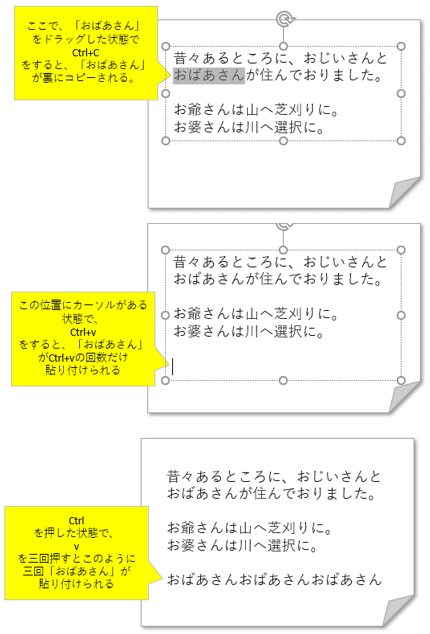
カット:ctrl+x
コピーしつつ、オリジナルは消してしまうもの。
例えば、文章書いてて、この部分は後半に持っていこう!この場所にはいらないな、などの時。
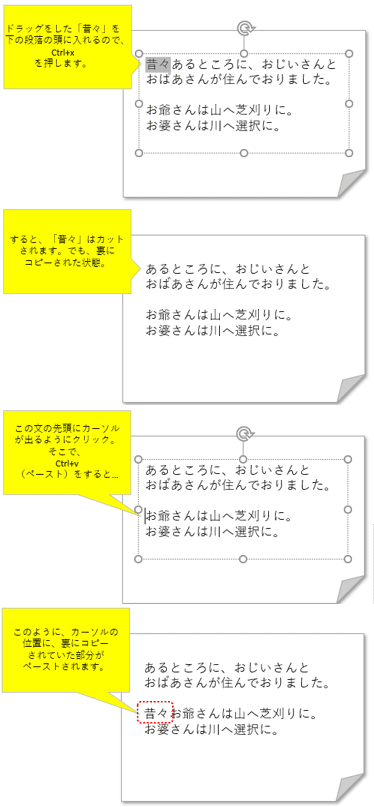
まずはこの3つは、反復練習してすぐに使えるようになって下さい。
02 コピペはファイル単位でもできます
フォルダの中にあるファイル。
サラッと書きましたが、パワーポイントは、ファイル名では
●●●●●.pptx
などとなってます。この単位で、まずコピペができます。つまり、過去のファイルを使って、新しい企画書が作れるのです。
これが入ってるのが「フォルダ」と言われる『箱』です。この『箱』の中は、さらに『箱』を入れることもできますし、ファイルを混在して入れることもできます。
引き出しの中の整理に似てます。
このフォルダも、空っぽでも中に何か入っていても、コピペができてしまいます。
ファイルのコピペもやってみてください。そのあと、ファイルの名前を変えて、それを触り始めればオリジナルはそのまま。
03 パワーポイントのシートをコピペしてみる
パワーポイントは、デフォルトでは、画面の左端にページのサムネイルが並びます。それをタップすると、直したいページが右に表示される仕組み。
このサムネイルをコピペすれば、ページを自由に増やすことができます。
やり方は簡単。
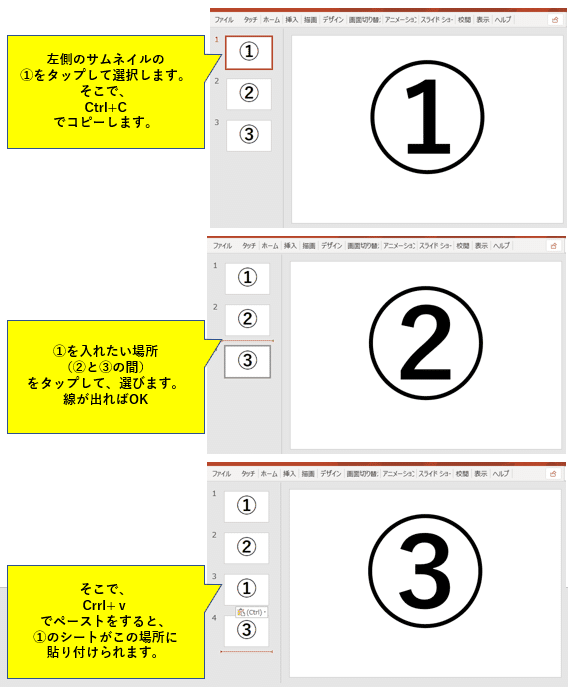
左のように、好きな位置に好きなページを増やせます。あとは、右のエリアで好きなようにシートを改変していけばOK。
どこでもコピペ
ファイルのコピペ、フォルダのコピペ、ページのコピペ、文字のコピペ、ができるようになっておけば、毎回新たに何かを作るのではなく、再利用ができます。
PCの作業は、同じことを繰り返すのは得意。うまく過去のデータを繰り返し使って、時短作業に役立ててください。
パワーポイントは、クローンソフトも多いですが、やっぱり純正の方が安心できます。
CM パワポ+モバイル通信で、どこでも稼げる!